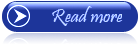မဂၤလာပါ ကြ်န္ေတာ္
ဒီေန႔ေတာ့ Facebook မွာ Friend မ်ားခ်င္လွ ပါသတဲ့ ဆိုတဲ့ ညီအစ္ကို ေမာင္ႏွမ မ်ားအတြက္
နည္းလမ္းေကာင္းေလးေျပာျပေပးလိုက္ပါမယ္.. Facebook ေပၚမွာ Friend မ်ားခ်င္တယ္ဆိုရင္ ကိုယ္က
Add မွ ဗ်... ဒါေပမယ့္ ကိုယ့္အေကာင့္ က Block ခံရႏိုင္တယ္ေလ... 7ရက္တို႔ 14 ရက္တို႔....
တခ်ိဳ႕ဆို ရက္သံုးဆယ္ေတာင္.....
အဲ့ေလာက္ျဖစ္သြားေတာ့ ဘာလုပ္ေတာ့မွာလဲ ဗ်ာ... မဟုတ္ဘူးလာ.း...
ကိုယ္က ေန လုိက္ Add ရင္ အေယာက္ 50 ေလာက္ Add ရမွာ သူမ်ားေတြက ကိုယ့္ကိုယ္ Add ရင္
တစ္ေယာက္ကို တစ္ခ်က္ပဲ ႏွိပ္ရမွာ....
ဘယ္နည္းလမ္းႀကိဳက္မလဲ...????
လြယ္တာနဲ႔ နည္းတာပဲ ေရြးမွာေပါ့... ဒီေတာ့ ဘယ္လိုလုပ္မလဲ....
Friend မ်ားခ်င္တယ္ဆိုတဲ့ သူမ်ားကေတာ့ မိမိရဲ႕ သူငယ္ခ်င္းေတြကို အကူအညီေတာင္း Suggest Friend
လုပ္ခိုင္း... စိတ္ခ် ကိုယ္က Add စရာမလိုဘူး... သူမ်ားက လာ Add ပါလိမ့္မယ္..
မျမင္ရင္ေတာ့ လာ Add မွာ မဟုတ္ဘူးေပါ့ဗ်ာ.. :P
ကဲ Suggest လုပ္တဲ့ သူေတြက တစ္ေယာက္ခ်င္းလုိက္လုပ္ေနရေတာ့ ပင္ပန္းတယ္....
ပင္ပန္းတယ္ ထင္ရင္ ... Click တစ္ခ်က္တည္းနဲ႔ Suggestion ေတြ ၿပီးေအာင္ ပြဲသိမ္းၾကရေအာင္ဗ်ာ...
စမယ္...
အရင္ဆံုး... Grease Monkey ဆိုတဲ့ Firefox Extension ေလးကို ဒီေနရာကေန Install လုပ္ပါ....
Download ဆိုတာ ႏွိပ္လို႔ေျပာတာပါ...

ၿပီးရင္ ေအာက္ကပံုထဲကလို Allow ေတြ ဘာေတြ ေပၚလာရင္ ေကာက္ေပး... အဲေလ ႏွိပ္ေပးလိုက္ပါ....
ျမားေလးကို မႏွိပ္ပါနဲ႔ စာသားကိုႏွိပ္ပါ...

ေအာက္က လို Grease Monkey ေလးကို Install လုပ္မယ့္ Box ေလးတက္လာပါမယ္...

Install Now ကို ႏွိပ္ေပးပါ.... ၿပီးရင္ ေအာက္ပံုကိုၾကည့္ပါ...

Restart Now ကို ႏွိပ္ေပးပါ... ျမားေလးကို မႏွိပ္ပါနဲ႔ စာသားကိုႏွိပ္ပါ...
ၿပီးရင္ Firefox ႀကီး ပိတ္သြားၿပီး ျပန္ပြင့္လာပါလိမ့္မည္.... ေခတၱေစာင့္ၿပီး....
ေအာက္က Download Here ေလးကို ကလစ္ေပးပါ......

အဲ့ဒီ့မွာ ... ေအာက္က ပံုအတိုင္း Install လုပ္ေပးပါ.... သေဘာကေတာ့ Grease Monkey ထဲကို
JS Script File ေလးထည့္ျခင္းပဲျဖစ္ပါတယ္....

ေအာက္ပံုအတုိင္း သူစကားမ်ားတာကို ဂရုမစိုက္ဘဲနဲ႔ OK ေလးကို ႏွိပ္ေပးလိုက္ပါ....

ရၿပီ အခုဆို သင္လုပ္စရာရွိတာကိုေအာက္မွာ ဆက္ဖတ္ၾကည့္ေပးပါ...
ကဲ သင့္ Facebook ႀကီးကိုဖြင့္ Suggest လုပ္ေပးခ်င္ေနတဲ့ Friend ကို ဝင္လိုက္.... ေအာက္က
ပံုကိုၾကည့္ပါ....
အဲ့ဒီ့ ပံုမွာ ကြ်န္ေတာ္ ျပထားတဲ့ ခလုတ္ေလးကို ႏွိပ္ေပးလိုက္... Friend တစ္ေယာက္ခ်င္းကို
Suggest လုပ္ေပးစရာမလိုေတာ့ဘဲနဲ႔ Auto Suggest လုပ္ေပးသြားပါလိမ့္မယ္...
အားလံုးၿပီးဆံုးပါၿပီ.....အခုဆို
ရၿပီဗ်ိဳ႕ ... ထက ေပေတာ့ ... အဲ ကၿပီးရင္ ျပန္ထိုင္ေနာ္... ေဘးနားက လူေတြက အရူးထင္ၿပီး
ရြာသာႀကီးပို႔ေနဦးမယ္. :P
ကြ်န္ေတာ့္ကို လာေရာက္ေတာင္းဆို ၾကတဲ့ သူေတြက Facebook Lock က်တာေတြ ခ်ည္းပါပဲ..
ဒါေၾကာင့္ ကြ်န္ေတာ္ အဲ့ ဒီ့ ျပႆနာကို အေျဖရွာေပးၿပီး အဆင္ေျပတာနဲ႔
ပို႔စ္ခ်က္ခ်င္း တင္ေပးမွာပါ.....
တစ္ခုၿပီးမွ တစ္ခု လုပ္ေပးႏိုင္မွာပါ.... ကြ်န္ေတာ့ ဦးေႏွာက္ကလည္း စက္ရုပ္ဦးေႏွာက္ မဟုတ္လုိ႔ပါ.. :P
ကဲ အားလံုးအဆင္ေျပႏိုင္ပါေစခင္ဗ်ာ...